
Il y a actuellement 307 visiteurs
Vendredi 19 Décembre 2025
       |
[Réglé] Nettoyage et suppression de programmes • page 3
Règles du forum
Pour afficher un rapport d'analyse ou un rapport d'infection (HijackThis, OTL, AdwCleaner etc...), veuillez utiliser le système de fichiers joints interne au forum. Seuls les formats les .txt et .log de moins de 1Mo sont acceptés. Pour obtenir de l'aide pour insérer vos fichiers joints, veuillez consulter ce tutoriel
Pour afficher un rapport d'analyse ou un rapport d'infection (HijackThis, OTL, AdwCleaner etc...), veuillez utiliser le système de fichiers joints interne au forum. Seuls les formats les .txt et .log de moins de 1Mo sont acceptés. Pour obtenir de l'aide pour insérer vos fichiers joints, veuillez consulter ce tutoriel
Re: Nettoyage et suppression de programmes
Hello ! 
Ces manipulations permettent de supprimer les infections présentes sur ton PC et il y en avait quand même une bonne quantité.
-------------------------------------------------------------------------------------------
 Tu as utilisé une vieille version de AdwCleaner : relance donc AdwCleaner et choisis Désinstaller. Puis :
Tu as utilisé une vieille version de AdwCleaner : relance donc AdwCleaner et choisis Désinstaller. Puis :
 1- AdwCleaner – Nettoyage :
1- AdwCleaner – Nettoyage :
 Sous Windows Vista/Seven/8, clique droit sur AdwCleaner puis Exécuter en tant qu'administrateur
Sous Windows Vista/Seven/8, clique droit sur AdwCleaner puis Exécuter en tant qu'administrateur 

 2- Malwarebytes Anti-Malware :
2- Malwarebytes Anti-Malware :






 3- SX Check&Update :
3- SX Check&Update :
 Sous Windows Vista/Seven/8, clique droit sur sxcu.exe puis Exécuter en tant qu'administrateur
Sous Windows Vista/Seven/8, clique droit sur sxcu.exe puis Exécuter en tant qu'administrateur 
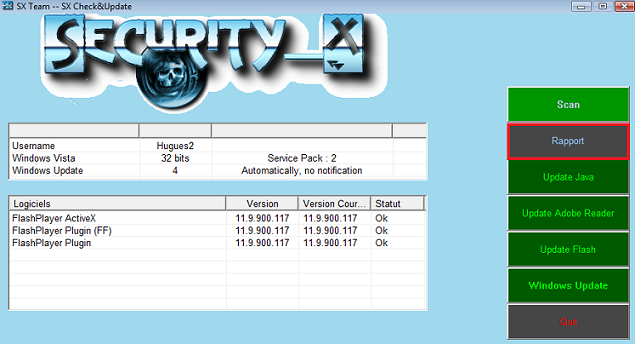
-------------------------------------------------------------------------------------------
Sont attendus les rapports de AdwCleaner, MBAM et SXCU.
Ces manipulations permettent de supprimer les infections présentes sur ton PC et il y en avait quand même une bonne quantité.
-------------------------------------------------------------------------------------------
 Tu as utilisé une vieille version de AdwCleaner : relance donc AdwCleaner et choisis Désinstaller. Puis :
Tu as utilisé une vieille version de AdwCleaner : relance donc AdwCleaner et choisis Désinstaller. Puis :  1- AdwCleaner – Nettoyage :
1- AdwCleaner – Nettoyage :- Télécharge la dernière version de AdwCleaner sur ton bureau.
- Lance AdwCleaner.
 Sous Windows Vista/Seven/8, clique droit sur AdwCleaner puis Exécuter en tant qu'administrateur
Sous Windows Vista/Seven/8, clique droit sur AdwCleaner puis Exécuter en tant qu'administrateur 
- Clique sur le bouton Scanner.

- Une fois le scan terminé, clique sur le bouton Nettoyer.
- Accepte le message d'informations en cliquant sur OK.
- Il te sera demandé de redémarrer l'ordinateur : accepte en cliquant sur OK.
- Une fois le PC redémarré, un rapport s'ouvrira automatiquement.
- Celui-ci est disponible ici : C:\AdwCleaner\AdwCleaner[S0].txt.
- Joins ce rapport dans ta prochaine réponse en suivant ce tutoriel.
 2- Malwarebytes Anti-Malware :
2- Malwarebytes Anti-Malware :- Télécharge Malwarebytes Anti-Malware sur ton bureau.
- Le fichier mbam-setup apparaît sur ton bureau : lance-le pour installer le logiciel.
- Lors de l'installation, décoche la case Activer l'essai gratuit de Malwarebytes Anti-Malware Premium.
- Clique sur le bouton Terminer. Le logiciel démarre.
- Pour changer la langue, clique sur Settings, dans General Settings, choisis French pour Language.
- Dans l'onglet Détection et protection, configure le logiciel comme ci-dessous :

- Dans l'onglet Examen, coche la case Examen « Menaces » :

- Clique alors sur Examiner maintenant :

- Mets alors le logiciel à jour en cliquant sur Mettre à jour maintenant :

- Le logiciel se met à jour et l'analyse commence. Cela peut prendre un certain temps.
- Laisse travailler l'outil sans l’interrompre, jusqu'à ce que l'analyse soit terminée.
- Si des menaces sont détectées, clique sur le bouton Tout mettre en quarantaine :

- Clique ensuite sur Exporter le journal puis sur Fichier texte (*.txt) :

- Attribue au fichier le nom de mbam puis clique sur Enregistrer.
- Le rapport est disponible ici : C:\mbam.txt.
- Si l'outil t'a demandé de redémarrer le PC, fais-le de suite.
- Joins le rapport dans ta prochaine réponse en suivant ce tutoriel.
 3- SX Check&Update :
3- SX Check&Update :- Télécharge SX Check&Update sur ton bureau.
- Si l'antivirus émet des alertes, désactive-le temporairement.
- Lance sxcu.exe.
 Sous Windows Vista/Seven/8, clique droit sur sxcu.exe puis Exécuter en tant qu'administrateur
Sous Windows Vista/Seven/8, clique droit sur sxcu.exe puis Exécuter en tant qu'administrateur 
- Clique ensuite sur le bouton Rapport :
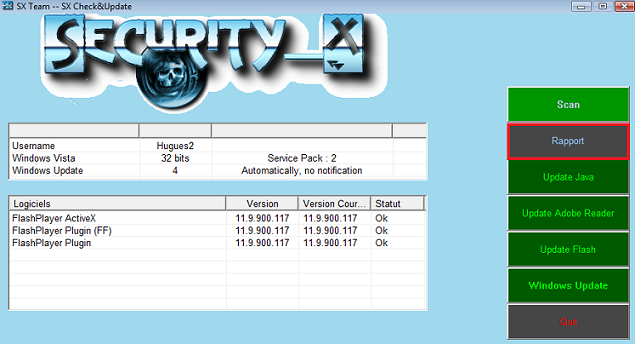
- Un rapport, du nom de rapport_SX.txt, s'ouvre automatiquement.
- Celui-ci est présent sur ton bureau.
- Joins ce rapport dans ta prochaine réponse en suivant ce tutoriel.
-------------------------------------------------------------------------------------------
Sont attendus les rapports de AdwCleaner, MBAM et SXCU.
-

guugues - PC-Infopraticien

- Messages: 3801
- Inscription: 15 Avr 2012 18:43
- Localisation: Sud-Ouest
Re: Nettoyage et suppression de programmes
Ouah.... il faut une batterie de logiciels xD !
Je ne sais pas si j'aurais le temps de le faire avant de partir en vacs, je travaille aujourd'hui !
Mais je vais essayer, et au pire des cas : à dans une semaine ))))
))))
Je ne sais pas si j'aurais le temps de le faire avant de partir en vacs, je travaille aujourd'hui !
Mais je vais essayer, et au pire des cas : à dans une semaine
- Douda21
- Sous Expert(e)

- Messages: 62
- Inscription: 02 Juil 2014 21:55
Re: Nettoyage et suppression de programmes
Douda21 a écrit:ok... je suis un peu à coté de la plaque niveau mises à jour --"
C'est le moins qu'on puisse dire et c'est surtout bien plus dangereux que ce qu'on peut penser ...
Je viens de voir la trace d'un keygen dans le rapport de MBAM ... Le meilleur moyen de se chopper des infections graves, ce sont justement les cracks, keygens et le fait de ne pas maintenir à jour les logiciels sensibles.
 A lire impérativement : Le danger des cracks
A lire impérativement : Le danger des cracks--------------------------------------------------------------------------------
Adobe Reader et Flash Player ne sont pas à jour et tu possèdes une très vieille version de Java qu'il faut désinstaller. Pour info :
Adobe Flash Player, Adobe Reader ainsi que Java sont des logiciels qui présentent des failles de sécurité lorsqu'ils ne sont pas à jour, failles qui sont exploitées par des hackers pour véhiculer des infections graves.
Il faut donc les maintenir à jour très régulièrement.
 Désinstalle les logiciels suivants via : Démarrer → Panneau de configuration → Programmes → Programmes et fonctionnalités :
Désinstalle les logiciels suivants via : Démarrer → Panneau de configuration → Programmes → Programmes et fonctionnalités :- Adobe FlashPlayer 10 ActiveX (obsolète, constitue une faille de sécurité)
- Adobe FlashPlayer 11 ActiveX (obsolète, constitue une faille de sécurité)
- Adobe FlashPlayer 11 Plugin (obsolète, constitue une faille de sécurité)
- Adobe Reader X (obsolète, constitue une faille de sécurité)
- Java(TM) 6 Update 14 (64-bit) (obsolète, constitue une faille de sécurité)
 Puis :
Puis : - Lance Internet Explorer.
- Lance Google Chrome.
- Avec chacun des 2 navigateurs ouverts, télécharge et installe la dernière version de Adobe Flash Player via cette page.
 Pense à décocher les cases pré-sélectionnées, comme ici avec McAfee Security Scan Plus :
Pense à décocher les cases pré-sélectionnées, comme ici avec McAfee Security Scan Plus :
 Puis télécharge la dernière version de Adobe Reader via le site officiel.
Puis télécharge la dernière version de Adobe Reader via le site officiel. Pense à décocher les cases pré-sélectionnées, comme ici avec McAfee Security Scan Plus :
Pense à décocher les cases pré-sélectionnées, comme ici avec McAfee Security Scan Plus :
--------------------------------------------------------------------------------
Fais ensuite les manipulations suivantes :
 1- Paramètres de Google Chrome :
1- Paramètres de Google Chrome :- Lance Google Chrome et clique sur l'icône suivante, en haut à droite :

- Puis clique sur Paramètres :

- Dans la catégorie Apparence, assure-toi que google est ta page de démarrage :
- Si ce n'est pas le cas, clique sur Modifier :
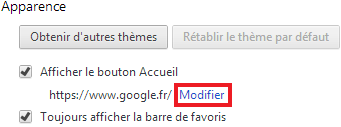
- Dans la section Ouvrir cette page, entre l'URL de google et valide par OK:
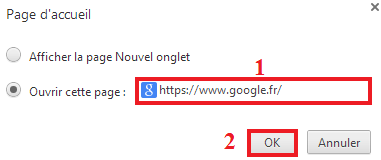
- Dans la catégorie Recherche, clique sur Gérer les moteurs de recherche... :

- Assure-toi que Google est utilisé par défaut.
- Si ce n'est pas le cas, passe le curseur de la souris sur la ligne relative à Google et choisis Utiliser par défaut.
- Si un autre moteur de recherche, que tu ne connais pas, est présent, passe le curseur de la souris dessus et clique sur la croix pour le supprimer :

- Puis valide par OK.
 2- RogueKiller – Recherche :
2- RogueKiller – Recherche :- Télécharge RogueKiller-x64 sur ton bureau.
- Ferme toutes les applications en cours, y compris Internet.
- Lance RogueKiller.
 Sous Windows Vista/Seven/8, clique droit sur RogueKiller puis Exécuter en tant qu'administrateur
Sous Windows Vista/Seven/8, clique droit sur RogueKiller puis Exécuter en tant qu'administrateur 
- Patiente pendant le pre-scan. Cela peut prendre un peu de temps.
- Une fois le pre-scan fini, clique sur le bouton Scan :

- Patiente pendant le scan. Cela peut prendre un peu de temps.
- Une fois le scan terminé, un rapport est généré.
- Celui-ci se trouve ici : C:\Users\All Users\RogueKiller\Logs\RKreport_SCN_Date_Heure.txt.
- Joins ce rapport dans ta prochaine réponse en suivant ce tutoriel.
--------------------------------------------------------------------------------
Est donc attendu le rapport de RogueKiller.
-

guugues - PC-Infopraticien

- Messages: 3801
- Inscription: 15 Avr 2012 18:43
- Localisation: Sud-Ouest
Re: Nettoyage et suppression de programmes
Euh je n'ai pas compris, comment et pourquoi je dois lancer explorer et chrome en même temps 
Oui, j'ai un keygen, je connais le danger avec ce petit truc, mais pour mes études, il m'est indispensable.
Oui, j'ai un keygen, je connais le danger avec ce petit truc, mais pour mes études, il m'est indispensable.
- Douda21
- Sous Expert(e)

- Messages: 62
- Inscription: 02 Juil 2014 21:55
Re: Nettoyage et suppression de programmes
Douda21 a écrit:Euh je n'ai pas compris, comment et pourquoi je dois lancer explorer et chrome en même temps
Tout simplement pour installer la dernière version de Flash Player sur les deux navigateurs.
Pour lancer Internet Explorer :
- Démarrer
- Dans la zone de recherches, tape explorer
- Internet Explorer devrait s'afficher : tu n'as plus qu'à l'ouvrir.

Oui, j'ai un keygen, je connais le danger avec ce petit truc, mais pour mes études, il m'est indispensable.
Il y a des alternatives gratuites et de qualité qui font le boulot. Avec ces cracks, sache que tu risques potentiellement de te faire dérober des informations personnelles sensibles, comme tes mots de passe (réseaux sociaux, banque etc.). Je te laisse méditer là dessus.
-

guugues - PC-Infopraticien

- Messages: 3801
- Inscription: 15 Avr 2012 18:43
- Localisation: Sud-Ouest
Re: Nettoyage et suppression de programmes
Hello,
Je suis revenue de vacances, je vais pouvoir continuer la procédure si tu es toujours opérationnel pour moi ?
Quant aux Keygen... n'en parlons pas, nous ne tomberons pas d'accord Mais ceci dis je compte suivre tes consignes concernant la navigation et le téléchargement sur les sites à la con du gente 01net
Mais ceci dis je compte suivre tes consignes concernant la navigation et le téléchargement sur les sites à la con du gente 01net
Je suis revenue de vacances, je vais pouvoir continuer la procédure si tu es toujours opérationnel pour moi ?
Quant aux Keygen... n'en parlons pas, nous ne tomberons pas d'accord
- Douda21
- Sous Expert(e)

- Messages: 62
- Inscription: 02 Juil 2014 21:55
Re: Nettoyage et suppression de programmes
J'ai un problème, quand je clique sur le logo d'internet explorer.... rien ne se passe.... :O
Ca semble réfléchir pdt quoi ? 2 sec... puis ca fait que dal... comme si je n'avais jamais cliqué sur quoi que ce soit
Ca semble réfléchir pdt quoi ? 2 sec... puis ca fait que dal... comme si je n'avais jamais cliqué sur quoi que ce soit
- Douda21
- Sous Expert(e)

- Messages: 62
- Inscription: 02 Juil 2014 21:55
Re: Nettoyage et suppression de programmes
Hello ! 
Si tu n'utilises pas Internet Explorer, laisse tomber le téléchargement de Flash Player pour Internet Explorer.
Concernant Adobe Flash Player 10 ActiveX, il faut le désinstaller comme mentionné.
J'attends également le rapport de RogueKiller.
Si tu n'utilises pas Internet Explorer, laisse tomber le téléchargement de Flash Player pour Internet Explorer.
Concernant Adobe Flash Player 10 ActiveX, il faut le désinstaller comme mentionné.
J'attends également le rapport de RogueKiller.
-

guugues - PC-Infopraticien

- Messages: 3801
- Inscription: 15 Avr 2012 18:43
- Localisation: Sud-Ouest
Re: Nettoyage et suppression de programmes
Voilà, par contre j'en ai chié pour le trouver....au final j'ai du enregistrer sous le bloc note (qui c'était ouvert automatiquement) et le mettre dans un endroit accessible... car dans USER sur le disque c je n'ai pas "all users" juste un dossier avec mon prénom un autre avec écrit public...
bref'
J'espère que c'est ca qui était attendu ??? Verdict ?
?
bref'
J'espère que c'est ca qui était attendu ??? Verdict
Vous n’avez pas les permissions nécessaires pour voir les fichiers joints à ce message.
- Douda21
- Sous Expert(e)

- Messages: 62
- Inscription: 02 Juil 2014 21:55
Sujets similaires
Bonjour,Depuis que j'ai changer carte mère, processeur etc..sur mon pc bureau, lorsque je branche en USB mon tel le dossier photos n'apparait pas.Cdt
Réponses: 14
Salut tout le mondeCela fait deux jours, suite à une erreur de pilote pour ma carte mère, j'ai en extrémité faire réparer Windows, de plus j'ai perdu toutes mes restaurations antérieures et je galère, car tous mes onglets dans Widgets ont disparu.à la place, j'ai une fenêtre grise? J'ai essayé c ...
Réponses: 25
Bonjour,J'ai installé sur mon pc bureau windows11, puis j'ai également installé l'apparence de windows10, c'est bon sauf que lorsque je clic droit sur le bureau, l'écran éteins une fraction de seconde, mais,je n'ai pas la, petite fenêtre qui s'ouvre habituellement.Cdt
Réponses: 81
Salut tout le monde j'ai reçu mon pc portable : Asus gaming ROG Strix G16 STRIX-G16-G615JMR-RV185W 16" FHD+ 165 Hz Intel® Core? i7 16 Go RAM 512 Go SSD Nvidia GeForce RTX 5060 Gris Lors de la mise en service de ce nouveau pc, il me demande : ajouter votre compte Microsoft, .... ma question est ...
Réponses: 2
Bonjour,Dans ma tour, j'ai installé une carte Asrock A520M- HDV, (j'ai un DVD asrock que je n'ai pas mis dedans). Le ventirad Arctic alpine 23co,Le disque Crucial BX500 SATA SSD?Le processeur AMD Rysen 5 5500,J'ai ajouter une Ram 8go,Et j'ai gardé la carte graphique Geforce GT 710 1go.J'ai mis le p ...
Réponses: 22
Bonjour,j'ai encore un souci suite au sujet de mon écran ICI. Etant donné qu'il est noté réglé, peut-être qu'il n'est plus trop "visible".Mon ancien écran ayant rendu l'âme après 17 ans, j'ai acheté un écran Acer 24 pouces cba242yabir trouvé en solde à 109? chez Leclerc. Je le trouve franc ...
Réponses: 14
Qui est en ligne
Utilisateurs parcourant ce forum: Aucun utilisateur enregistré et 11 invités
|
.: Nous contacter :: Flux RSS :: Données personnelles :. |
